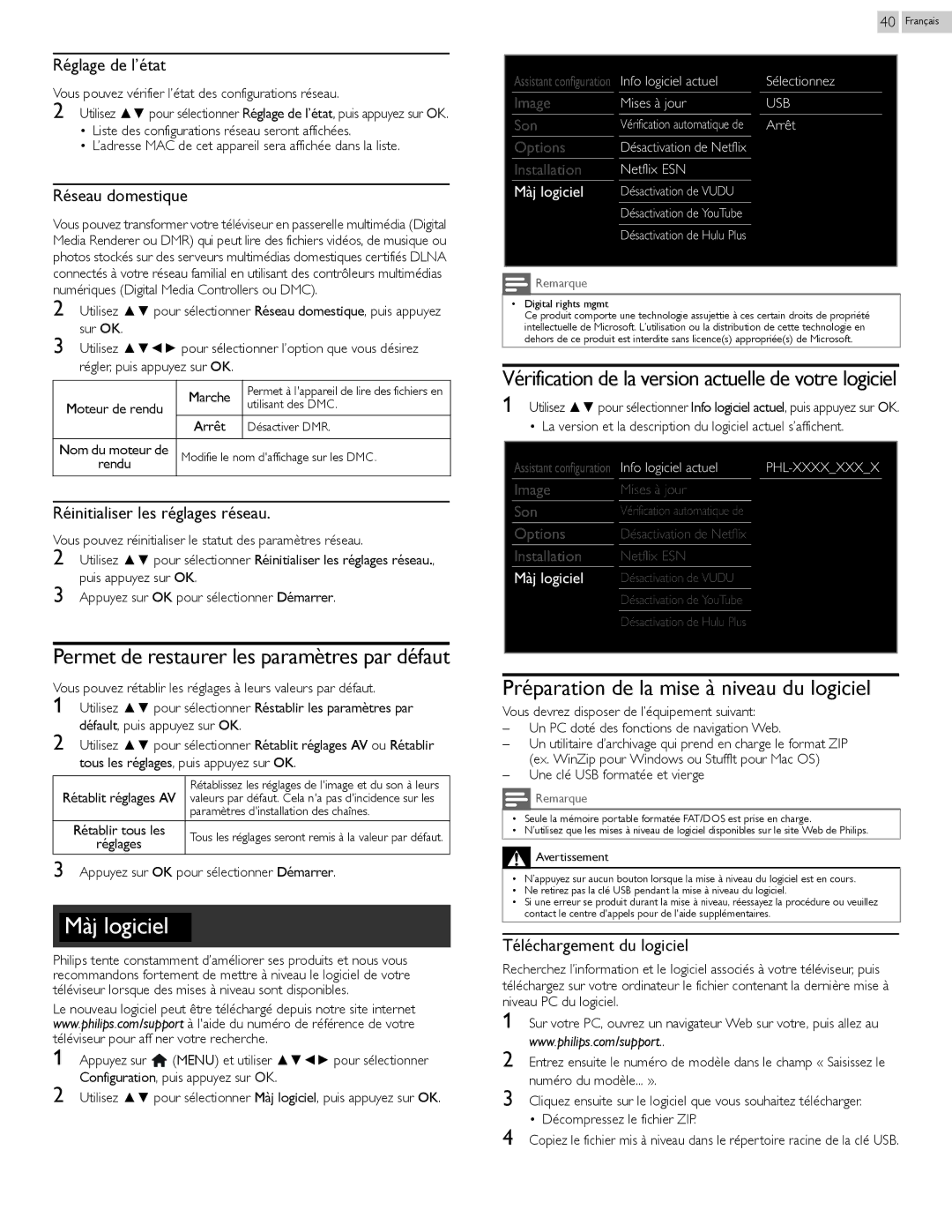Réglage de l’état
Vous pouvez vérifier l’état des configurations réseau.
2 Utilisez ▲▼ pour sélectionner Réglage de l’état, puis appuyez sur OK.
•Liste des configurations réseau seront affichées.
•L’adresse MAC de cet appareil sera affichée dans la liste.
Réseau domestique
Vous pouvez transformer votre téléviseur en passerelle multimédia (Digital Media Renderer ou DMR) qui peut lire des fichiers vidéos, de musique ou photos stockés sur des serveurs multimédias domestiques certifiés DLNA connectés à votre réseau familial en utilisant des contrôleurs multimédias numériques (Digital Media Controllers ou DMC).
2
3
| Marche | Permet à l'appareil de lire des fichiers en | |
Moteur de rendu | utilisant des DMC. | ||
| |||
| Arrêt | Désactiver DMR. | |
|
|
| |
Nom du moteur de | Modifie le nom d'affichage sur les DMC. | ||
rendu |
|
| |
Réinitialiser les réglages réseau.
Vous pouvez réinitialiser le statut des paramètres réseau.
2
3
Permet de restaurer les paramètres par défaut
Vous pouvez rétablir les réglages à leurs valeurs par défaut.
1 Utilisez ▲▼ pour sélectionner Réstablir les paramètres par
défault, puis appuyez sur OK.
2 Utilisez ▲▼ pour sélectionner Rétablit réglages AV ou Rétablir
tous les réglages, puis appuyez sur OK.
Rétablit réglages AV | Rétablissez les réglages de l'image et du son à leurs | |
valeurs par défaut. Cela n'a pas d'incidence sur les | ||
| paramètres d'installation des chaînes. | |
Rétablir tous les | Tous les réglages seront remis à la valeur par défaut. | |
réglages | ||
|
3 Appuyez sur OK pour sélectionner Démarrer.
Màj logiciel
Philips tente constamment d’améliorer ses produits et nous vous recommandons fortement de mettre à niveau le logiciel de votre téléviseur lorsque des mises à niveau sont disponibles.
Le nouveau logiciel peut être téléchargé depuis notre site internet www.philips.com/support à l'aide du numéro de référence de votre téléviseur pour aff ner votre recherche.
1 Appuyez sur ![]() (MENU) et utiliser ▲▼◄► pour sélectionner
(MENU) et utiliser ▲▼◄► pour sélectionner
2
40 Français
Assistant configuration | Info logiciel actuel | Sélectionnez |
Image | Mises à jour | USB |
Son | Vérification automatique de | Arrêt |
Options | Désactivation de Netflix |
|
Installation | Netflix ESN |
|
Màj logiciel | Désactivation de VUDU |
|
| Désactivation de YouTube |
|
| Désactivation de Hulu Plus |
|
|
|
|
 Remarque
Remarque
•Digital rights mgmt
Ce produit comporte une technologie assujettie à ces certain droits de propriété intellectuelle de Microsoft. L’utilisation ou la distribution de cette technologie en dehors de ce produit est interdite sans licence(s) appropriée(s) de Microsoft.
Vérification de la version actuelle de votre logiciel 1
Assistant configuration | Info logiciel actuel | |
Image | Mises à jour |
|
Son | Vérification automatique de |
|
Options | Désactivation de Netflix |
|
Installation | Netflix ESN |
|
Màj logiciel | Désactivation de VUDU |
|
| Désactivation de YouTube |
|
| Désactivation de Hulu Plus |
|
|
|
|
Préparation de la mise à niveau du logiciel
Vous devrez disposer de l’équipement suivant:
–Un PC doté des fonctions de navigation Web.
–Un utilitaire d’archivage qui prend en charge le format ZIP (ex. WinZip pour Windows ou StuffIt pour Mac OS)
–Une clé USB formatée et vierge
 Remarque
Remarque
•Seule la mémoire portable formatée FAT/DOS est prise en charge.
•N’utilisez que les mises à niveau de logiciel disponibles sur le site Web de Philips.
 Avertissement
Avertissement
•N’appuyez sur aucun bouton lorsque la mise à niveau du logiciel est en cours.
•Ne retirez pas la clé USB pendant la mise à niveau du logiciel.
•Si une erreur se produit durant la mise à niveau, réessayez la procédure ou veuillez contact le centre d'appels pour de l'aide supplémentaires.
Téléchargement du logiciel
Recherchez l’information et le logiciel associés à votre téléviseur, puis téléchargez sur votre ordinateur le fichier contenant la dernière mise à niveau PC du logiciel.
1
2
3
4